SMB
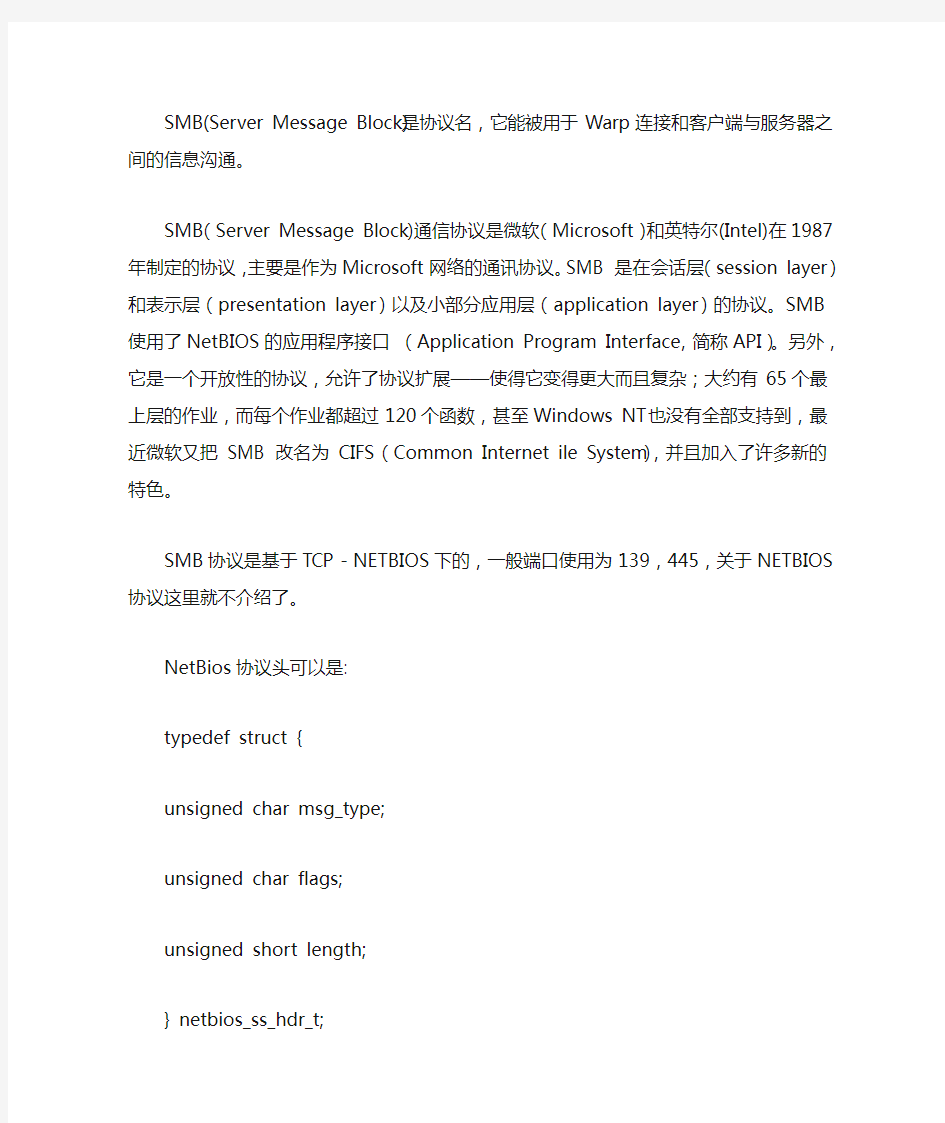

SMB(Server Message Block)是协议名,它能被用于Warp连接和客户端与服务器之间的信息沟通。
SMB(Server Message Block)通信协议是微软(Microsoft)和英特尔(Intel)在1987年制定的协议,主要是作为Microsoft网络的通讯协议。SMB 是在会话层(session layer)和表示层(presentation layer)以及小部分应用层(application layer)的协议。SMB使用了NetBIOS的应用程序接口(Application Program Interface,简称API)。另外,它是一个开放性的协议,允许了协议扩展——使得它变得更大而且复杂;大约有65个最上层的作业,而每个作业都超过120个函数,甚至Windows NT也没有全部支持到,最近微软又把 SMB 改名为 CIFS(Common Internet ile System),并且加入了许多新的特色。
SMB协议是基于TCP-NETBIOS下的,一般端口使用为139,445,关于NETBIOS 协议这里就不介绍了。
NetBios协议头可以是:
typedef struct {
unsigned char msg_type;
unsigned char flags;
unsigned short length;
} netbios_ss_hdr_t;
SMB历史
SMB最初是IBM的贝瑞·费根鲍姆(Barry Feigenbaum)研制的,其目的是将DOS操作系统中的本地文件接口“中断13”改造为网络文件系统。后来微软对这个发展进行了重大更改,这个更改后的版本也是最常见的版本。微软将SMB 协议与它和3Com一起发展的网络管理程序结合在一起,并在Windows for Workgroups和后来的Windows版本中不断加入新的功能。
SMB一开始的设计是在NetBIOS协议上运行的(而NetBIOS本身则运行在NetBEUI、IPX/SPX或TCP/IP协议上),Windows 2000引入了SMB直接在TCP/IP 上运行的功能。在这里我们必须区分SMB协议和运行在这个协议上的SMB业务,以及NetBIOS和使用SMB作为认证隧道的DCE/RPC业务。此外我们还要区分主要(但不仅仅)直接使用NetBIOS数据报的“网络邻居”协议。
1996年,约于升阳推出WebNFS的同时[1],微软提出将SMB改称为Common Internet File System[2]。此外微软还加入了许多新的功能,比如符号链接、硬链接、提高文件的大小。微软还试图支持直接联系,不依靠NetBIOS,不过这个试图依然处于尝试阶段,并需要继续完善。微软向互联网工程工作小组提出了部分定义作为互联网草案[3]。不过这些提案现在均已过期。
由于SMB协议对于与占主要地位的Microsoft Windows平台通讯时的重要性,而目前该平台使用的SMB协议与初始的版本相比有巨大的改变,因此Samba 项目就是被创立来逆向工程来提供一个与SMB软件兼容的自由软件,使得非微软操作系统也能够使用它。
在Windows Vista中微软又推出了Server Message Block 2.0。[1][2]
IBM SMB:服务器信息块协议
(IBM SMB:Server Message Block protocol)
服务器信息块(SMB)协议是一种IBM协议,用于在计算机间共享文件、打印机、串口等。SMB 协议可以用在因特网的TCP/IP协议之上,也可以用在其它网络协议如IPX和NetBEUI之上。
SMB 一种客户机/服务器、请求/响应协议。通过 SMB 协议,客户端应用程序可以在各种网络环境下读、写服务器上的文件,以及对服务器程序提出服务请求。此外通过 SMB 协议,应用程序可以访问远程服务器端的文件、以及打印机、邮件槽(mailslot)、命名管道(named pipe)等资源。
在 TCP/IP 环境下,客户机通过 NetBIOS over TCP/IP(或 NetBEUI/TCP 或SPX/IPX)连接服务器。一旦连接成功,客户机可发送 SMB 命令到服务器上,从而客户机能够访问共享目录、打开文件、读写文件,以及一切在文件系统上能做的所有事情。
从 Windows 95 开始,Microsoft Windows 操作系统(operating system)都包括了客户机和服务器 SMB 协议支持。Microsoft 为 Internet 提供了 SMB 的开源版本,即通用 Internet 文件系统(CIFS)。与现有 Internet 应用程序如文件传输协议(FTP)相比, CIFS 灵活性更大。对于 UNIX 系统,可使用一种称为 Samba 的共享软件。
SMB 定义了两级安全保护:
共享级保护(Share Level Protection)应用于服务器共享目录级。每个共享目录都需要提供一个访问口令。只有口令通过,客户机才能访问所有共享文件。
用户级保护(Usr Level Protection)应用于共享目录中的单独文件,基于用户访问权限。每个用户(客户机)必须登录服务器并且获得服务器的认证许可。一旦认证通过,客户机会获得一个 UID .在后来客户机访问服务器的过程中都需要使用该 UID 。
组织来源服务器信息块(SMB)是 IBM 私有协议。
其另一个意思是Linux系统下的一个工具samba的简称smb
Samba——通过它可以轻松实现文件共享。Samba的功能很强大,在Linux 服务器上的Samba运行起来以后,Linux就相当于一台文件及打印服务器,向Windows和Linux Samba客户提供文件及打印服务。
针对中小型企业的IT解决方案(SMB业务)
随着企业规模的扩大,员工数量越来越多,相应的IT设备管理也就越来越烦琐,所需投入的成本和精力也越来越多。专业的外包服务将从您IT的整体环境和业务需求考虑,不仅可以完成日常维护、故障检测和维修等"救火"工作,而且可以帮您分析并解决IT运营管理中的问题、提升IT应用水平、防患于未然。
该服务是一种以响应方式为主的技术支持服务。用户通过联系服务台(Help Desk)获得直接的技术支持、咨询,以及获取快速现场支持响应。当用户遇到任何与IT相关的使用问题,包括软件及硬件,可以通过热线寻求技术支持,Helpdesk工程师通过远程诊断,并解决可以远程解决的问题,对于不能远程解决,需要上门服务的问题统一转到驻场服务工程师或者主要负责该客户的IT工程师在客户现场进行解决。这一过程由Helpdesk工程师统一协调安排。它适用于已有IT环境,想实现规范化管理,并充分利用现有IT系统发挥更大价值并降低成本的公司。
京瓷复印机扫描至SMB操作步骤
编号: 扫描传送至SMB对应WiseCore机型1. 打印机的设定 SMB协议的启用 首先为机器设置好IP地址。(略) 在IE浏览器地址栏里输入打印机的IP地址(打开Command Center)。 选择“扫描仪”→“SMB”→打开SMB协议。如图1 图1 默认端口会自动设定为139,如没有特殊情况,请不要修改。 2. 发送目的地文件夹的设定(以下以XP操作系统为例) (1)新建任意的文件夹作为目标传送地址。建议不要建立在桌面上。 例:文件夹名:smb 建立在D盘根目录下 (2)共享该文件夹,并给予能够写入该文件夹的权限。 对SMB文件夹鼠标右击属性→【共享】。如图2
备注:如果右键文件夹属性→【共享】,出现不是图2所示图像,而是图3所示图像,请按图3后面的操作步骤进行操作。 图2 勾选上【在网络上共享这个文件夹】和【允许网络用户更改我的文件】,然后应用确定即可。
图3 选择【共享此文件夹】,点击【权限】。显示图4图示。 图4
允许栏里勾选上【完全控制】、【更改】、【读取】的选项,应用确定即可。 3. PC上的相关设置。 (1)Windows防火墙的设定。 点击【开始】→【设置】→【控制面板】,选择【安全中心】→【Windows防火墙】。 打开如图5页面,勾选上【文件和打印机共享】。(一般默认情况下是勾选上的) 图5 备注:若安装其他防火墙软件,若扫描至SMB不成功,请注意添加【文件和打印机共享】例外。 (2)网卡的相关设定。 鼠标左键单击电脑桌面右下角网络连接图标,出现如下页面,如图6。
图6 选择【属性】,进入如下页面。如图7 图7
Red Hat下SMB服务的安装与配置心得
Red Hat下SMB服务的安装与配置 SMB介绍: 用于网络文件共享。 一、下载或从光盘上找到SMB服务安装包。 二、安装(samba*代表其安装包名称): # rpm -ivh samba* 主要分为三个包 samba-2.2.3a-6.i386.rpm(smb的主要程序) samba-client-2.2.3a-6.i386.rpm(smb的客户端) samba-common-2.2.3a-6.i386.rpm(smb的组件及库) samba-swat-2.2.3a-6.i386.rpm(可装可不装) 三、配置SMB文件: # vi /etc/samba/smb.conf [global] workgroup=samba security=user(定义访问级别。大体上我们经常用到的有share和user。分别是共享所有人和共享给部分通过验证的人) 在“Share Definitions”区段添加如下内容: [Test] comment = Test Directories(对于共享的描述) path = /mnt/share(你共享的文件夹路径) browseable = yes(是否支持浏览器访问) writeable = yes(是否可写) readonly=no (是否只读) 保存并退出。 添加一个用户并设置密码: # useradd smbtest # passwd smbtest ...... SMB与系统共用用户名,但不共用密码。也就是说,上面设置的用户名对SMB有效, 但密码对SMB无效,需用smbpasswd命令另外添加一个密码。
# smbpasswd -a smbtest ...... 以上都设置好了之后,就可以启动SMB服务了:# service smb start 如返回正常,就可以使用共享服务了。 客户端登陆共享服务器需使用smbclient命令。查看某服务器共享的目录: # smbclient -L 192.168.2.11 -N # smbclient -L 192.168.2.11 -U smbtest ......(输入密码) 登陆共享服务器: # smbclient //192.168.2.11 -U smbtest ......(输入密码) smb:\>? smb:\>get filename smb:\>put filename ...... smb:\>quit
SMB岗位职责
职位描述岗位职责: 1、负责新客户的开发及重要客户的关系维护; 2、负责组织SMB销售产品培训和经验分享及营销活动落实; 3、负责分析客户信息,有计划分派客户拜访;监控客户信息收集的数量并确保达成效果; 4、资源协调,支持工程师销售工作。 任职要求: 1、本科学历,英语四级,具有较好的英语听说读写能力。 2、有一定销售理论基础,接受过正规营销培训,具有营销管理经验; 3、具备良好的沟通能力及商务谈判能力,善于把握商机; 4、具有良好的IT技术背景,熟悉IT市场发展现状,一年以上的外企客户营销经验;通协调能力和学习能力,吃苦耐劳。 客户经理(IT服务)职位描述岗位职责: 1、熟悉和掌握市场动态,负责对锁定企业客户进行深度挖掘“开荒”,积极捕捉商机; 2、负责所属区域服务产品的销售和市场拓展; 3、监控客户信息收集的数量并确保达成效果,分析客户信息,有计划进行客户拜访及重要客户的关系维护; 4、负责商务谈判包含公司介绍、方案呈现; 5、负责组织公司重点销售服务产品的培训和经验分享,并跟进营销活动的落实; 6、完成公司下达的销售任务指标。 任职要求: 1、专科以上学历,具有较好的英语听说能力;
2、有一定销售理论基础,接受过正规营销培训,具有营销管理经验; 3、熟悉IT相关产品,具备产品展示,营销策划能力; 4、具备良好的沟通能力及商务谈判的能力,善于把握商机; 5、具有IT外包服务工作经验,有大型的IT外包服务项目销售经验的优先考虑。 \ SMB销售 岗位职责: 1、按照商机传递的规则,及时准确传递商机,并对商机进行跟进; 2、不断完善销售技巧,维护知识库; 3、收集、整理、更新客户信息,通过销售漏斗管理,持续完善客户数据库; 4、挖掘SMB客户,成交落单。 任职要求: 1、大专及以上学历,三年以上工作经验,有SMB销售经验者优先考虑;(最好是计算机相关专业) 2、思路清晰,有一定的总结、提炼能力,能清楚表达自己的思想; 3、诚实敬业,有责任感,可适应较大工作强度和压力; 4、有一定的人脉资源。
SMB服务器配置与使用
一、samba简介 SMB协议是建立在NetBIOS协议之上的应用协议,是基于TCP138、139两个端口的服务,NetBIOS出现之后,Microsoft就使用NetBIOS实现了一个网络文件/打印服务系统。这个系统基于NetBIOS设定了一套文件共享协议,Microsoft称之为SMB(Server Message Block)协议,这个协议被用于Lan Manager和Windows服务器系统中,实现不同计算机之间共享打印机和文件等。因此,为了让Windows和Unix/Linux计算机相集成,最好的办法就是在Unix/Linux计算机中安装支持SMB协议的软件。这样使用Windows的客户端不需要更改设置,就能像使用Windows NT或Windows 2000服务器一样,使用Unix/Linux计算机上的共享资源了。 Samba使SMB协议运行在NetBIOS协议上,并且使用Windows的NetBEUI协议让Unix/Linux服务器可以在Windows的网络邻居上被访问到。 二、Samba的守护进程 1. smbd 监听139 TCP端口设置共享目录、打印等 2. nmbd 137. 138 UDP端口管理群组、NetBIOS 等解析工作 这里要注意的是fedora9基于安全考虑,把smb和nmb两个服务给分离了,平时我们在使用samba服务的时候,在启动smb服务的同时nmb这个服务也会跟着启动,fedora9中则不然,这就造成了我们设置好fedora9中共享的时候,只能使用\\ip 来访问,而不能使用\\计算机名来访问,解决的办法就是同时启动smb和nmb服务 三、软件的安装 使用rpm –qa|gerp samba来检查是否安装了samba 软件包,如果没有安装的话请自行安装以下的软件包 #rpm –ivh samba-3.2.0-1.pre3.9.fc9.i386.rpm #rpm –ivh samba-winbind-3.2.0-1.pre3.9.fc9.i386.rpm #rpm –ivh samba-common-3.2.0-1.pre3.9.fc9.i386.rpm #rpm –ivh samba-client-3.2.0-1.pre3.9.fc9.i386.rpm #rpm –ivh system-config-samba-1.2.63-1.fc9.noarch.rpm 或者你用yum install samba* -y就可以一次搞定了。
SMB服务配置
samba 是一个文件共享协议,用于在计算机之间共享文件。linux 支持支持 samba 协议。 但在 linux 系统之间进行文件共享时,一般使用 nfs。samba 一般用于 linux 和 windows 之间 的文件共享,在服务器环境中,Windows 服务器对设备的支持较好,比如一些备份设备;上 层的应用软件也可能需要 linux 的文件,由于 windows 2003 及以下版本对 nfs 支持不好,在 linux 和 Windows 之间共享文件一般用 samba。 假设有一台磁带机安装在 Windows Server 下, 为了实现备份 linux 的文件, 则需要 linux 系统安装 samba 服务,发布共享目录,便于 Windows 系统共享和备份。
(一)安装 SMB
[root@myserver ~]# rpm -q samba package samba is not installed [root@myserver ~]# mount /dev/cdrom /mnt mount: block device /dev/cdrom is write-protected, mounting read-only [root@myserver ~]# cd /mnt/Server [root@myserver Server]# ls *samba* samba-3.0.23c-2.i386.rpm samba-swat-3.0.23c-2.i386.rpm samba-client-3.0.23c-2.i386.rpm system-config-samba-1.2.39-1.el5.noarch.rpm samba-common-3.0.23c-2.i386.rpm [root@myserver Server]# rpm -ivh samba-3.0.23c-2.i386.rpm warning: samba-3.0.23c-2.i386.rpm: Header V3 DSA signature: NOKEY, key ID 37017186 Preparing... ########################################### [100%] 1:samba ########################################### [100%] [root@myserver Server]# service smb status smbd 已停 nmbd 已停 [root@myserver Server]# service smb start 启动 SMB 服务: [确定] 启动 NMB 服务: [确定] 为了让 windows 访问共享,需要先添加一个系统帐户,并为该帐户设置 smb 密码,该 密码和 linux 帐户密码可以不同,以便保证即使知道共享密码也不能直接登入 linux。 [root@myserver samba]# useradd smbwin [root@myserver samba]# smbpasswd -a smbwin New SMB password: Retype new SMB password: Added user smbwin. [root@myserver samba]# cat smbpasswd smbwin:504:44EFCE164AB921CAAAD3B435B51404EE:32ED87BDB5FDC5E9CBA885 47376818D4:[U ]:LCT-4A55A486: [root@myserver samba]# gedit smb.conf
SMB协议
SMB协议 基本概述 SMB(Server Message Block)通信协议是微软(Microsoft)和英特尔(Intel)在1987年制定的协议,主要是作为Microsoft网络的通讯协议。SMB 是在会话层(session layer)和表示层(presentation layer)以及小部分应用层(application layer)的协议。SMB使用了NetBIOS的应用程序接口(Application Program Interface,简称API)。另外,它是一个开放性的协议,允许了协议扩展——使得它变得更大而且复杂;大约有65个最上层的作业,而每个作业都超过120个函数,甚至Windows NT也没有全部支持到,最近微软又把SMB 改名为CIFS(Common Internet ile System),并且加入了许多新的特色。 SMB协议是基于TCP-NETBIOS下的,一般端口使用为139,445,关于NETBIOS协议这里就不介绍了。 NetBios协议头可以是: typedef struct { unsigned char msg_type; unsigned char flags; unsigned short length; } netbios_ss_hdr_t; 编辑本段SMB/CIFS协议 在NetBIOS出现之后,Microsoft就使用NetBIOS实现了一个网络文件/打印服务系统,这个系统基于NetBIOS设定了一套文件共享协议,Microsoft称之为SMB(Server Message Block)协议。这个协议被Microsoft 用于它们Lan Manager和Windows NT服务器系统中,而Windows系统均包括这个协议的客户软件,因而这个协议在局域网系统中影响很大。随着Internet的流行,Microsoft希望将这个协议扩展到Internet上去,成为Inter net上计算机之间相互共享数据的一种标准。因此它将原有的几乎没有多少技术文档的SMB协议进行整理,重新命名为 CIFS(Common Internet File System),并打算将它与NetBIOS相脱离,试图使它成为Internet 上的一个标准协议。
Linux下的SMB服务安装及配置
SMB服务安装及配置: 一、联通网络: 1、安装系统时候,在虚拟机设置里面把网络适配器 改成桥接模式。(已经安装好的系统可以在虚拟机 菜单下的【虚拟机】→【设置】下面改) 2、在Linux下修改网络IP为:192.168.12.201。 3、在Win下打开【网络和Internet】→【网络连接】, 查看本地连接的属性,IPV4属性,设置静态IP地 址:192.168.12.200。点击【确定】保存退出。 4、在虚拟机的Linux系统下,Ping本身IP:命令输 入:Ping 192.168.12.201;Ping过了再PingWin 下的IP:Ping 192.168.12.200。如果Ping通了, 再到Win下命令提示符下Ping本身和Linux的IP。 如果都Ping通了就开始下一步操作。 二、SMB安装与配置: 1.安装smb服务: 首先在shell里面查询自己是否安装了smb。 [root@localhost ~]# rpm -qa samba | grep 'samba' samba-3.0.21b-2 // 如果有类似这行输出,则表示安装了 smb,否则需要安装 下载或从光盘上找到SMB服务安装包。
安装(samba*代表其安装包名称): # rpm -ivh samba* 2.配置SMB文件: # vi /etc/samba/smb.conf 在“Share Definitions”区段添加如下内容: [Test] comment = Test Directories path = /home/share browseable = yes writeable = yes 保存并退出。 添加一个用户并设置密码: # useradd smbtest # passwd smbtest ...... SMB与系统共用用户名,但不共用密码。也就是说,上面设置的用户名对SMB有效, 但密码对SMB无效,需用smbpasswd命令另外添加一个密码。 # smbpasswd -a smbtest
SMB配置说明文档
linux 文件服务器服务器配置详细说明文档
目录 1.linux系统的安装及smb的安装: (3) 2.smb服务的安装: (3) 3.swat的配置: (4) 3.1安装方法: (4) 3.2配置方法: (4) 3.3户修改密码使用手册: (4) 4.服务器部门架构图: (5) 5.服务器的规划: (6) 6.创建系统用户并加入指定组: (7) 7.创建组: (10) 8.建立smb用于 (11) 9.创建的目录及其权限: (14) 10.1产品销售共享: (16) 10.2采购部: (17) 10.3国际部: (19) 10.4国内部: (23) 10.5技术部: (23) 10.6人事行政部: (24) 10.7网络部: (25) 10.8物流部: (26) 10.9经理专用: (27)
11.smb配置文件:/etc/samba/smb.confg (30) 我们公司采用的是linux下的smb文件服务器,smb的安全性,权限的划分,及数据的归类等都优于windons下的文件服务器 1.linux系统的安装及smb的安装: linux的安装方法和windons大同小异,只需注意几个分区的划分方法,下面将如何划分分区作详细说明。 / 根分区(必须分区) /boot 引导分区(必须分区) /swap 虚拟内存(优化系统的,一般分区大小为物理内存的两倍) 上面三个分区,我们一般手动划分,其他分区,就由系统自动分配。 2.smb服务的安装: 安装系统的时候redhat4.0一下的版本默认是安装了smb服务的,但是我们公司用的redhat5.4版本的,需要手动安装! 安装方法一:装系统的时候,有个服务器配置,可以选择smb服务,和着装系统的时候一并安装(推荐使用) 安装方法二:系统安装完成之后,放入系统碟,在文件server下找到smb服务安装包,用rpm –ivh + 软件包名进行安装 服务的启动和停止命令: Service smb restart 关闭后重行启动服务 Service smb start 启动服务 Service smb stop 关闭服务 配置文件路径为vi /etc/samba/smb.conf 各主要参数的说明: 指令值功能说明 security = share/user #访问不需要口令/访问需要用户名和口令
Samba服务详细配置手册
Samba服务配置手册 目录 1.Samba的概述 (1) 2.Samba服务的安装 (1) 3.Samba服务的配置文件 (2) 4.Samba服务的密码文件 (3) 5.启动和停止Samba服务 (4) 6.Linux客户端的访问(访问Windows共享资源) (4) 7.Windows客户端的访问(访问Linux共享资源) (5) 8.Samba服务的文件共享实现流程(*) (5) 9.Samba缷载 (6) 10.Samba相关命令 (6)
1.Samba 的概述 在网络中架设Samba 服务器能够使Windows95以上的Windows 用户通过“网上邻居”或在运行中输入Linux 系统IP 直接访问Linux 上的共享资源,也能使Linux 用户利用SMB 客户端程序访问Windows 的共享资源。 (注:Samba 属于GNU Public License(简称GPL)软件,因此,任何用户都可以合法且免 费地使用它。如果需要最新版本,可以从Samba 公司的官方网站(https://www.360docs.net/doc/f610949151.html, )上获得。) 2.Samba 服务的安装 Red Hat Linux7.2版本在默认情况下没有Samba 服务程序需要人工上传程序 进行安装。而默认情况下Red Hat Linux9.0及Red Hat Enterprise Linux 安装程序会将Samba 安装在系统上(但在装这两个系统时,还是要注意看一下是否选择了该程序,如果没有,则选中它)。使用下面的命令检查系统是否已经安装了Squid 或查看安装了何种版本: 命令执行结果如下图所示:这表示Samba 服务程序已安装,后面为版本号。 如果还未安装,可以在Linux 系统光盘(一般在第二张盘里) 的RedHat/RPMS 目录下Samba 服务程序的RPM 安装包文件;也可以直接上传Samba 服务程序进行安装。 在这里对Linux7.2系统我们使用Samba 服务程序版本为: samba-common-2.2.1a-4.i386.rpm samba-2.2.1a-4.i386.rpm samba-client-2.2.1a-4.i386.rpm 在/etc 下用建立一个samba 文件夹命令如下: 利用rz 上传命令将这几个安装包文件上传到/etc/samba/目录下。依次执行以 下命令,会在该目录下生成相应的文件:
扫描至SMB操作步骤(WC机型)
扫描传送至SMB 对应WiseCore机型 1. 打印机的设定 SMB协议的启用 首先为机器设置好IP地址。(略) 在IE浏览器地址栏里输入打印机的IP地址(打开Command Center)。 选择“扫描仪”→“SMB”→打开SMB协议。如图1 图1 2. 发送目的地文件夹的设定(以下以XP操作系统为例) (1)新建任意的文件夹作为目标传送地址。建议不要建立在桌面上。 例:文件夹名:smb 建立在D盘根目录下 (2)共享该文件夹,并给予能够写入该文件夹的权限。 对SMB文件夹鼠标右击属性。如图2
图2 备注:如果右键文件夹属性,出现不是上述图像,请按以下步骤操作。 图3
图4 【使用简单文件共享(推荐)】不要勾上。然后设置文件夹共享,可以出现如图2的图像。 3. PC上的相关设置。 (1)Windows防火墙的设定。 点击【开始】→【设置】→【控制面板】,选择【安全中心】→【Windows防火墙】。 打开如图5页面,勾选上【文件和打印机共享】。(一般默认情况下是勾选上的)
图5 备注:若安装其他防火墙软件,若扫描至SMB不成功,请注意添加【文件和打印机共享】例外。 (2)网卡的相关设定。 鼠标左键单击电脑桌面右下角网络连接图标,出现如下页面,如图6。
图6 选择【属性】,进入如下页面。如图7 图7
勾选上【Microsoft网络的文件和打印机共享】(一般默认情况下是勾选上的)。 4. 地址簿联系人里设定SMB 通过事先在地址簿联系人里设定好SMB,实际操作中可以直接选择地址簿里的联系人进 行扫描文件发送,这样可以提高工作效率,避免每次scan to SMB时要在机器上输入各个设定信息。 通过Command Center来添加新联系人的SMB信息(还可通过打印机面板上操作进行添加见附录1) a. IE栏里输入打印机的IP地址,打开Command Center,然后进入如下页面。如图8 图8 b. 点击【添加联系人】,进入如下页面。如图9
Linux系统SMB服务配置
为了实现Windows主机与Linux服务器之间的资源共享,Linux操作系统提供了Samba 服务,Samba服务为两中不同的操作系统架起了一座桥梁,使Linux系统和Windows系统之间能够实现互相通信,为广泛的Linux爱好者提供了极大的方便,本章将以Redhat 5为例,简要介绍如何在Linux操作系统上搭建Samba服务器,本章只对Samba的安装及配置过程进行简要讲解。 1. 服务查询 默认情况下,Linux系统在默认安装中已经安装了Samba服务包的一部分,为了让大家对整个过程有一个完整的了解,在此先将这部分卸载掉。可以在“/”下输入命令rpm –qa samba*,或者rpm –qa |grep samba,默认情况下可以查到两个已经存在的包:samba-client-3.0.33-3.7.el5 samba-common-3.0.33-3.7.el5 用rpm –e将两个包卸载掉。对于samba-common-3.0.33-3.7.el5,因为与其它rpm 包之间存在依赖关系,所以必须加参数-f和--nodeps,-f是指强制,--nodeps是指不检查依赖关系,具体完整命令为rpm –e –f –nodeps samba-common-3.0.33-3.7.el5,这样可以将此包顺利卸载。 2. 安装Samba a) 挂载系统安装盘 使用命令mount /dev/cdrom /mnt/cdrom完成系统安装盘的挂载,完成之后进入 /mnt/cdrom/Server,使用命令find samba*查询和samba服务相关的rpm包,可以查到如下4条记录: [root@localhost /]# rpm -qa |grep samba
SMB扫描
简介 SMB(Server Message Block)是协议名,它能被用于Warp连接和客户端与服务器之间的信息沟通。 SMB 是一种客户机/服务器、请求/响应协议。通过SMB 协议,客户端应用程序可以在各种网络环境下读、写服务器上的文件,以及对服务器程序提出服务请求。此外通过SMB 协议,应用程序可以访问远程服务器端的文件、以及打印机、邮件槽(mailslot)、命名管道(named pipe)等资源。在 TCP/IP 环境下,客户机通过NetBIOS over TCP/IP(或 NetBEUI/TCP 或SPX/IPX)连接服务器。一旦连接成功,客户机可发送SMB 命令到服务器上,从而客户机能够访问共享目录、打开文件、读写文件,以及一切在文件系统上能做的所有事情。 关于我们公司的SMB扫描,可以做以下理解: 1.首先使用/创建SMB服务器(共享文件夹) 2.MFP作为客户端进行文件传输(即上载文件到SMB服务器) 3用户通过客户端访问/下载SMB服务器上的文件
SMB扫描设置中的主要设置参数 共享文件夹地址表示 ①主机名\\BCN-SH0235 ②IP地址\\150.16.212.17 2,文件夹权限(*为减少扫描的失败,在客户允许的情况下把文件夹权限设置为完全控制) ①安全权限(基本权限:读取、写入) (特殊权限:修改、完全控制) ②共享权限(基本权限:读取、更改) (特殊权限:完全控制) 3,用户属性(*为减少扫描的失败,在客户允许的情况下把文件夹权限添加Everyone)①本地用户一般用户:UserA、Everyone 管理员用户:Administrator ②域用户一般用户:bcnesh0235@kmcn.local或kmcn\bcnesh0235 域管理员用户:administrator@kmcn.local或kmcn\administrator
Samba服务器配置和访问Samba共享
实训指导书三:Samba服务器配置及访问Samba共享 一.实训目的: 1.掌握rpm命令安装软件包的方法 2.了解samba服务器的配置文件的编辑和使用方法; 3.掌握Samba服务器的安装和配置方法; 4.使用samba共享用户认证和文件系统; 5.掌握Linux与Windows的资源共享和互访方法。 二.实训内容: 1.利用rpm命令安装软件包的方法; 2.安装、配置Samba服务器并启动; 3.从Linux访问Windows资源; 4.从Windows访问Linux的资源; 5.Samba项目练习。 三.实训练习: 1. SMB协议和Samba简介 1.1 SMB协议 为了使Windows 主机间的资源能够共享,微软于1980年开发了SMB(Server Message Block服务信息块)通信协议,并通过SMB通信协议,使网络上各台主机之间能够共享文件、打印机等资源;目前类似这种资源共享的通信协议还有NFS、Appletalk、Netware等。 1.2 Samba简介 在局域网中,Windows 主机彼此间可利用“网上邻居”来访问共享的资源,NFS也能使Linux 主机之间实现资源共享。但如何能使Windows 主机和Linux主 机之间实现资源共享呢? 微软的“网上邻居”就是Windows 上利用SMB通信协议实现资源共享的程序。通过使用“网上邻居”,用户在网上共享资源的操作简单方便。有鉴于此,Linux 爱好者开始在Linux 主机上实现SMB通信协议。Samba是用来实现SMB的一种软件,由澳大利亚的Andew Tridgell开发,是一种在Linux 环境里运行的自由软件。 Samba的工作原理是让NetBIOS和SMB运行在TCP/IP之上,且使用NetBIOS的
SMB
SMB(Server Message Block)是协议名,它能被用于Warp连接和客户端与服务器之间的信息沟通。 SMB(Server Message Block)通信协议是微软(Microsoft)和英特尔(Intel)在1987年制定的协议,主要是作为Microsoft网络的通讯协议。SMB 是在会话层(session layer)和表示层(presentation layer)以及小部分应用层(application layer)的协议。SMB使用了NetBIOS的应用程序接口(Application Program Interface,简称API)。另外,它是一个开放性的协议,允许了协议扩展——使得它变得更大而且复杂;大约有65个最上层的作业,而每个作业都超过120个函数,甚至Windows NT也没有全部支持到,最近微软又把 SMB 改名为 CIFS(Common Internet ile System),并且加入了许多新的特色。 SMB协议是基于TCP-NETBIOS下的,一般端口使用为139,445,关于NETBIOS 协议这里就不介绍了。 NetBios协议头可以是: typedef struct { unsigned char msg_type; unsigned char flags; unsigned short length; } netbios_ss_hdr_t; SMB历史 SMB最初是IBM的贝瑞·费根鲍姆(Barry Feigenbaum)研制的,其目的是将DOS操作系统中的本地文件接口“中断13”改造为网络文件系统。后来微软对这个发展进行了重大更改,这个更改后的版本也是最常见的版本。微软将SMB 协议与它和3Com一起发展的网络管理程序结合在一起,并在Windows for Workgroups和后来的Windows版本中不断加入新的功能。 SMB一开始的设计是在NetBIOS协议上运行的(而NetBIOS本身则运行在NetBEUI、IPX/SPX或TCP/IP协议上),Windows 2000引入了SMB直接在TCP/IP 上运行的功能。在这里我们必须区分SMB协议和运行在这个协议上的SMB业务,以及NetBIOS和使用SMB作为认证隧道的DCE/RPC业务。此外我们还要区分主要(但不仅仅)直接使用NetBIOS数据报的“网络邻居”协议。 1996年,约于升阳推出WebNFS的同时[1],微软提出将SMB改称为Common Internet File System[2]。此外微软还加入了许多新的功能,比如符号链接、硬链接、提高文件的大小。微软还试图支持直接联系,不依靠NetBIOS,不过这个试图依然处于尝试阶段,并需要继续完善。微软向互联网工程工作小组提出了部分定义作为互联网草案[3]。不过这些提案现在均已过期。 由于SMB协议对于与占主要地位的Microsoft Windows平台通讯时的重要性,而目前该平台使用的SMB协议与初始的版本相比有巨大的改变,因此Samba 项目就是被创立来逆向工程来提供一个与SMB软件兼容的自由软件,使得非微软操作系统也能够使用它。
京瓷300i扫描SMB设置步聚
1、先手动配置固定IP地址给电脑,如为DHCP自动分配需手动设置
2、要在电脑非系统盘的根目录下建立一个完全共享的文件夹,文件夹名称只能是英文字母 或数字组合,不允许中文名称; 默认文件夹是不共享的,右键单击文件夹选择“共享和安全”选项把共享的两个勾都打上,注意,共享名默认和文件夹名称一样,一会儿设置时需要; 3、给复合机设置固定IP地址:①按操作面板左上角的“系统菜单”按键;②单击显示屏 里面的“系统”按钮;③显示屏需要输入账户和密码,均为3000;蓝色数字按钮为当前输入框状态,直接在数字按键输入数字3000即可;在显示屏右下角“确定”即可进入
设置的菜单栏;④单击“网络”按钮;⑤单击“TCP/IP 4”按钮(此处会自动获取一个IP地址,记下一会儿固定给机器);⑥分别把下方的“DHCP”“Auto IP”关闭,默认是DHCP和Auto IP是开启的,分别在上方的IP地址、子网掩码、网关输入你们局域网的匹配的信息(如之前的:IP地址为192.168.1.109;子网掩码为255.255.255.0;网关为192.168.1.1;DNS为192.168.1.1);⑦设置完后需重启一下机器; 4、回到电脑上,打开IE网页浏览器,在地址栏输入复合机的IP地址,如上一步设置的 192.168.1.109;打开复合机的界面后,在左上角有一个“登陆”按钮,单击后在右边显示要输入密码,密码为admin00(两个为数字零);确定即可登陆进设置界面(备注:不登陆的话左上方只有一个“开始”显示,登陆后会有多项显示,如开始、基本……高级) 5、单击左上角的“基本”,在左侧的菜单栏里选择“地址簿”里的“个人” 6、在右边界面“添加”按钮详细设置联系人信息 ①第一栏(灰色栏隔开)的联系人信息一定要齐,编号已经自动分,需要输入名称和拼音, 不能留空;②第二项“Email”不需要设置;③第三项“SMB”才是需要设置的,a)主机名为电脑的静态IP地址,b)路径为刚刚共享的文件夹的共享名;c)登陆用户名一般为administrator;访问密码一般为开机密码,但是请在其他电脑上的“开始”“运行” 输入\\192.168.1.x看是否需要输入用户密码访问你的电脑,如果没有,则在访问密码选项留空(还要在本机的“开始”“运行”输入“gpedit.msc”确定后弹出的组策略窗口把空白密码访问处停用,见下图;如有访问密码输入访问密码即可,此处就不需要设置); 后面其他选项均不需设置,直接往最下面“提交”
第三章samba配置命令
. 第三章samba文件共享服务 (位于第二张光盘,默认已安装) 实验一:基本试验 1 配置share级别----共享/a不需要口令 [root@localhost ~]# mkdir /a [root@localhost ~]# vi /etc/samba/smb.conf 58 security = share [a] path = /a public = yes 2 共享/b需要口令 [root@localhost ~]# mkdir /b 58 security = user [b] path =/b public = yes 3允许或拒绝网段 28 hosts allow = 172.16.1. 172.16.2.1 127. (允许172.16.1 .0 172.16.2.1 127.0.0.0三个网段)
4允许通过验证的用户对共享目/c录读写. [root@localhost ~]# mkdir /c [root@localhost ~]# chmod 777 /c 58 security = user [c] path =/c public = yes writable = yes Directory mode =0777 (新建的目录权限为777) Create mode = 0444(新建的文件权限为444) 5隐藏共享目录 browseable = no (默认为yes) 6.同时共享两个目录,a打开需要口令,b打开不需要口令 58 security = share 45 guest account = smb [a] path = /a public = no (进入时输smb密码) [b] path =/b public = yes
MikroTik SMB 配置
MikroTik SMB 配置 日期:2014-09-16 17:15:30|浏览166次 从RouterOS v5.12开始支持SMB(Server Message Block)协议,SMB通信协议是微软(Microsoft)和英特尔(Intel)在1987年制定的协议,主要是作为Microsoft网络的通讯协议。 SMB是在会话层(session layer)和表示层(pressentationlayer)以及小部分应用层(application layer)的协议。SMB使用了NetBIOS的应用程序接口(application program interface,简称API)。另外,它是一个开放性协议,允许了协议扩展——使得它变得更大而且复杂;SMB协议是基于TCP-NETBIOS下的,一般端口使用为139,445. 操作路径:/ip smb 开启SMB协议,进入smb下可以进行配置,兼容所以的windows系统,该功能更适合于企业办公环境,能通过本地或者远程共享文件,也方便个人的文件共享。那下面是RouterOS的SMB的操作。 Winbox中SMB选项菜单: 通过命令行开启SMB [admin@MikroTik] /ip smb> print enabled: no
domain: MSHOME comment: MikrotikSMB allow-guests: yes interfaces: all [admin@MikroTik] /ip smb> setenabled=yes 启用SMB协议后,以下参数: Domain:默认的域为MSHOME;Comment:注释为MiktoTikSMB;Allow-guests:允许guests访问,SMB配置默认情况下guest帐号的密码为空,默认guest就可以访问共享文件夹;Interface:选择允许或者限制某些网络接口访问,默认为所有网络接口。MiktoTikSMB允许设置登录的帐号和密码,默认帐号是guest,没有密码,read-only=yes 即帐号登陆后,对共享目录下的文件只有读取权限 当然我们也可以设置guest的密码,或者新建一个用户和控制读写权限,下面是给guest 帐号配置一个密码123.
富士施乐复印机扫描到PC(SMB)设置方法
富士施乐复印机扫描到PC(SMB)设置方法 扫描到PC设定 1 在电脑上建立共享文件夹 1.1 在电脑上新建一个名称为“SCAN”的文件夹; 1.2 点击右键--属性--共享--共享--输入“everyone”--添加--权限级别选为“读取/写入”--共享--完成。点击“高级共享”--勾选“共享此文件夹”--然后点击“权限”,把Everyone的权限允许为“完全控制”。勾选完成后点击“应用”和“确定”。 1.3 WINDOWS一定要关闭防火墙; 1.4 控制面板中网络和高级共享中心的设置--更改高级共享--以下选项一定要按下选择 1.4.1 启用网络发现, 1.4.2 启用文件和打印机共享, 1.4.3 启用共享以便可以访问网络的用户可以读取和写入公用文件夹, 1.4.4 使用128位加密, 1.4.5 关闭密码保护共享。 2 建立通讯簿 2.1 方法一、在网页上复印机上建立通讯簿 2.1.1 打开网络浏览器,在浏览器地址栏输入富士施乐一体机IP地址,进入一体机网页管理界面。如果提示输入用户名和密码,请输入一体机的管理员账户信息。默认用户名为“11111”,密码为“x-admin”。 2.1.2 通讯登记 2.1.2.1 进入一体机网页界面后,选择“通讯簿”标签页。 2.1.2.2 点击左侧“添加通讯对象”。 2.1.2.3 输入通信对象名称(输入自己的名称方便用户识别, 建议英文字母)。 2.1.2.4 选择通信对象类型为“服务器”--确定。 2.1.2.5 传送通信协议:选择SMB。 2.1.2.6 “服务器名称/IP地址”输入该电脑的IP地址或该电脑的计算机名称(IP不固定,就用计算机名称。可通过点击windows开始菜单,搜索“cmd”,运行“cmd”命令查找---在开启的命令提示符窗口,输入“ipconfig”,按回车键,在显示出来的网络信息中找到IPV4地址,即为本机IP地址。) 2.1.2.7 共享名称:输入电脑上共享文件夹名(如SCAN) 2.1.2.8 索引文字--(未设定、不用操作) 2.1.2.9 用户名称--输入电脑设置的账户名 2.1.2.10 信息填写好后,点击页面底部的“确定”按钮。 2.2 方法二、在复印机上建立通讯簿 2.2.1 登记/变更 2.2.2 通讯登记 2.2.2.1 未登记 2.2.2.2 通信对象类型--服务器--关闭 2.2.2.3 通信对象名称--输入自己的名称(方便用户识别)--确定 2.2.2.4 索引文字--(未设定、不操作) 2.2.2.5 传送通信协议--SMB—关闭 2.2.2.6 传送通信协议--输入该电脑的IP地址或该电脑的计算机名称(IP不固定,就用计算机名称)
